- Avaa Apple ID
- Ohita iCloud-aktivointilukko
- Doulci iCloud -lukitustyökalu
- Factory Unlock iPhone
- Ohita iPhone-pääsykoodi
- Nollaa iPhone-salasana
- Avaa Apple ID
- Avaa iPhone 8 / 8Plus
- iCloud-lukituksen poisto
- iCloud Unlock Deluxe
- iPhone Lukitse näyttö
- Avaa iPad
- Avaa iPhone SE
- Avaa Tmobile iPhone
- Poista Apple ID -salasana
Apple ID lukittuu jatkuvasti: 3 nopeinta toimenpidettä sen avaamiseen
 Päivitetty Lisa Ou / 28. maaliskuuta 2023 16:30
Päivitetty Lisa Ou / 28. maaliskuuta 2023 16:30Apple-laitteeni saavat jatkuvasti näytöllään joka minuutti "Apple ID on lukittu turvallisuussyistä" -virheilmoituksen. Auttakaa ja opastakaa minua kuinka pääsen eroon siitä. Kiitos!
No, Apple lukitsee Apple ID:si, jos siinä on vakava ongelma. Esimerkiksi sinä tai joku muu olet syöttänyt väärät salasanat liian monta kertaa. Sinun on korjattava se välittömästi, koska et voi käyttää sovelluksia tai verkkosivustoja, jos Apple ID on lukittu. Jos näin on, olet onnekas! Tämä viesti käsittelee lukittujen Apple ID -tunnusten nopeaa korjaamista. Se näyttää sinulle helpot menetelmät, mukaan lukien FoneLab iOS Unlocker -työkalun. Se on paras ohjelmisto, joka auttaa sinua. Jos olet valmis korjaamaan lukitun Apple ID:n, vieritä alas.
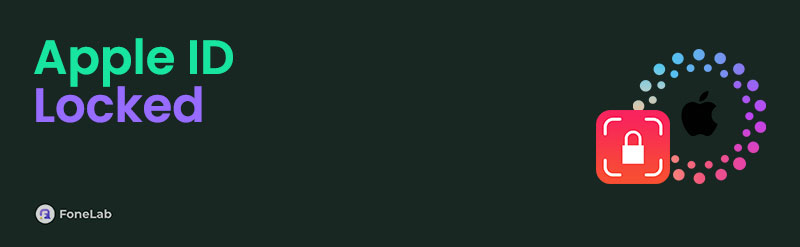

Opasluettelo
Osa 1. Miksi Apple ID lukkiutuu jatkuvasti
Monet ihmiset kärsivät ja kokevat lukittuja Apple ID:itä Apple-laitteissaan. He kysyvät: miksi Apple ID -tunnukseni lukittuu jatkuvasti? No, joskus et ehkä huomaa, että olet syöttänyt väärän salasanan liian monta kertaa. Kun epäonnistut yrityksessä kuudennen kerran peräkkäin, Apple-laite poistaa Apple ID:n käytöstä 1 minuutiksi. Ja aika pitenee ja pitenee, kun epäonnistut, kunnes se poistetaan kokonaan käytöstä.
Mutta tällä on hyvä etu sinun kannaltasi. Jos Apple ID on satunnaisesti lukittu, on mahdollista, että joku yrittää kirjautua tilillesi sieltä, missä sinulla ei sitä ollut, tai jopa hakkeroida tiliä. Tietosi ja tiedostosi ovat kuitenkin edelleen turvassa.
Joka tapauksessa Apple ID:n lukituksen avaamisen helpot vaiheet lukkiutuvat jatkuvasti. Jatka eteenpäin.
FoneLab Auttaa avaamaan iPhone-näytön, poistaa Apple ID: n tai sen salasanan, poistaa näytön ajan tai rajoitusten pääsykoodin sekunteina.
- Auttaa avaamaan iPhone-näytön.
- Poistaa Apple ID: n tai sen salasanan.
- Poista näytön aika tai rajoituksen pääsykoodi sekunteina.
Osa 2. Apple ID:n lukituksen avaaminen lukittuu jatkuvasti
Älä anna tämän ongelman pilata kokemustasi Apple-laitteillasi. Tämä viesti auttaa korjaamaan sen heti! Sinun tarvitsee vain muistaa kaikki Apple ID:hen liittyvät tiedot, koska tarvitset niitä prosessissa. Sen lisäksi voit käyttää parasta ohjelmistoa lukituksen avaamiseen, jos unohdat ne. Oletko valmis? Ole varovainen vaiheiden kanssa nopeuttaaksesi prosessia. Jatka eteenpäin.
Tapa 1. Palautussähköposti
Apple antaa sinun laittaa tilillesi palautussähköpostiviestejä tämän kaltaisissa tilanteissa Apple ID:n lisäksi. Näitä sähköposteja voidaan käyttää myös kaksivaiheiseen todentamiseen tai vahvistukseen. Jos tiedät edelleen, että Apple ID:hen liittyvät sähköpostisi lukkiutuvat jatkuvasti, tämä menetelmä on sinulle paras. Jatka eteenpäin.
Vaihe 1Etsi puhelimellasi tai tabletillasi verkkosivusto iforgot.apple.com. Tämän jälkeen sivusto vaatii sinua kirjautumaan sisään Apple ID:llesi. Napsauta myöhemmin koodin vieressä olevaa ruutua pääliittymän vasemmalla puolella ja kirjoita oikea koodi. Voit napsauttaa Uusi koodi -painiketta, jos et ymmärrä koodia. Tässä tapauksessa saat uuden. paina jatkaa -painiketta siirtyäksesi seuraavaan näyttöön.
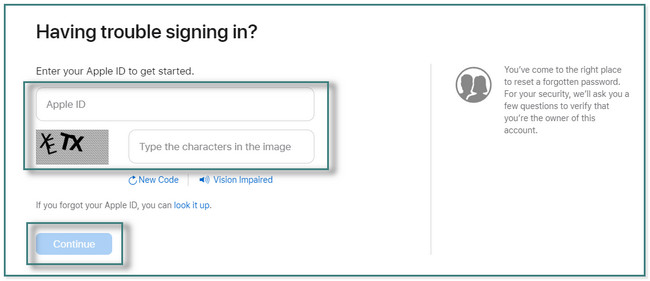
Vaihe 2Napsauta verkkosivuston yläosassa olevaa ympyrää -sivun vasemmalla puolella Minun täytyy nollata salasanani -painiketta. Napsauta sen jälkeen jatkaa alla olevaa painiketta.
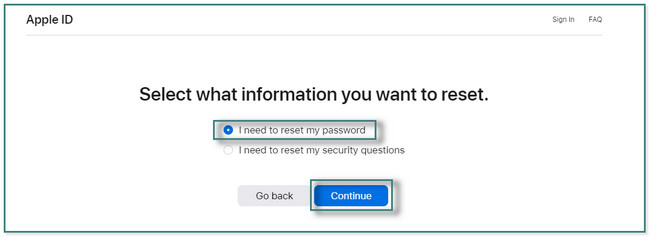
Vaihe 3Sinun on valittava Hanki sähköposti -painiketta seuraavassa näytössä. Tässä tapauksessa käytät Apple ID:hen yhdistettyä tai siihen yhdistettyä sähköpostia. Tämän jälkeen sinun on napsautettava jatkaa -painiketta nähdäksesi lisää vaihtoehtoja.
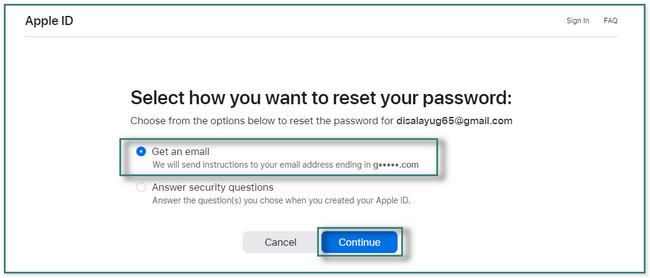
Vaihe 4. Kirjaudu sisään sähköpostitilille. Etsi sen jälkeen käytetyn verkkosivuston sähköpostiosoite ja seuraa ohjeita. Tässä tapauksessa sen avulla voit muuttaa tai nollata salasanasi, jotta voit käyttää sitä puhelimellasi, tabletillasi tai Macillasi.
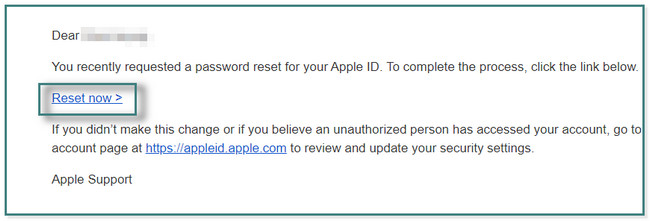
Mitä jos mieluummin vastaisit turvakysymysten vaihtoehtoon? Voit tarkastella alla olevaa menetelmää.
FoneLab Auttaa avaamaan iPhone-näytön, poistaa Apple ID: n tai sen salasanan, poistaa näytön ajan tai rajoitusten pääsykoodin sekunteina.
- Auttaa avaamaan iPhone-näytön.
- Poistaa Apple ID: n tai sen salasanan.
- Poista näytön aika tai rajoituksen pääsykoodi sekunteina.
Menetelmä 2. Turvakysymykset
Turvakysymyksiä käytetään usein, jos sinulla ei ole kaksivaiheista todennusta. Voit käyttää tätä menetelmää Apple ID:n lukituksen avaamiseen, kun se lukittuu jatkuvasti. Kysymykset perustuvat Apple ID:n sisältämiin tietoihin. Sinun tarvitsee vain olla varovainen, koska monet epäonnistuneet yritykset voivat myös saada "Yritä myöhemmin" -virheilmoituksen. Alla on yksityiskohtaiset vaiheet. Jatka eteenpäin.
Vaihe 1Siirry sivustolle iforgot.apple.com. Kirjoita sen jälkeen Apple ID:si ja kirjoita näytön koodi. Klikkaa jatkaa painiketta jatkaaksesi.
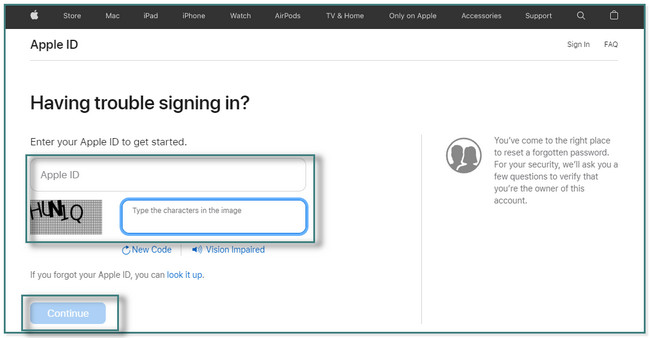
Vaihe 2Valitse Minun on nollattava salasanani vaihtoehto näytölläsi. Napsauta myöhemmin jatkaa painiketta.
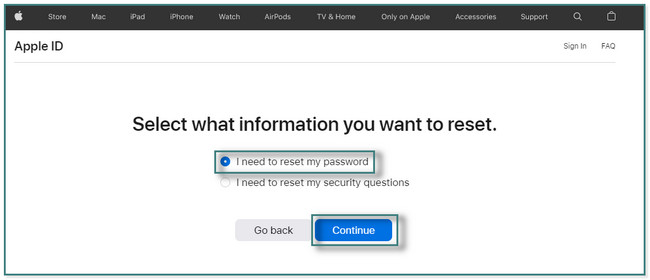
Vaihe 3Valitse menetelmä, jolla haluat nollata Apple ID -salasanasi. Klikkaus jatkaa. Valitse Vastaa turvakysymyksiin -painiketta. Napsauta myöhemmin jatkaa -painiketta siirtyäksesi seuraavaan näyttöön. Sinun on varmistettava, ettet syötä vääriä tietoja epäonnistuneiden yritysten välttämiseksi.
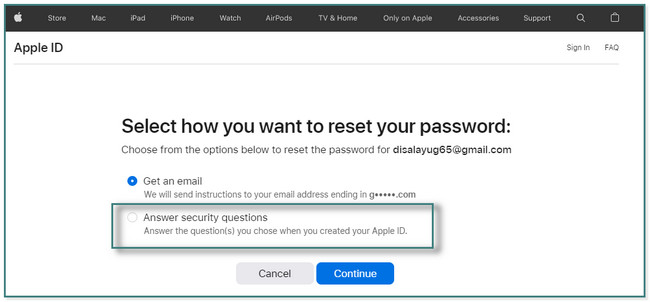
Haluatko käyttää parasta työkalua Apple ID:si lukituksen avaamiseen? Jatka eteenpäin.
Tapa 3. Käytä FoneLab iOS Unlockeria
FoneLab iOS Unlocker auttaa poistamaan 4-, 6-numeroisen, Touch ID:n ja Face ID:n ilman salasanaa. Sen lisäksi se voi myös auttaa sinua poista Apple ID. Mutta sinun täytyy varmuuskopioi tiedostot iPhoneen koska se poistaa kaikki tiedot laitteeltasi. Se tukee iOS 11.4:n ja uudempien menetelmiä.
FoneLab Auttaa avaamaan iPhone-näytön, poistaa Apple ID: n tai sen salasanan, poistaa näytön ajan tai rajoitusten pääsykoodin sekunteina.
- Auttaa avaamaan iPhone-näytön.
- Poistaa Apple ID: n tai sen salasanan.
- Poista näytön aika tai rajoituksen pääsykoodi sekunteina.
Haluatko käyttää tätä ohjelmistoa Apple ID:si käsittelyyn? Jatka eteenpäin.
Vaihe 1Lataa FoneLab iOS Unlocker tietokoneellesi haluamasi version mukaan. Asenna se tietokoneellesi ja käynnistä se.
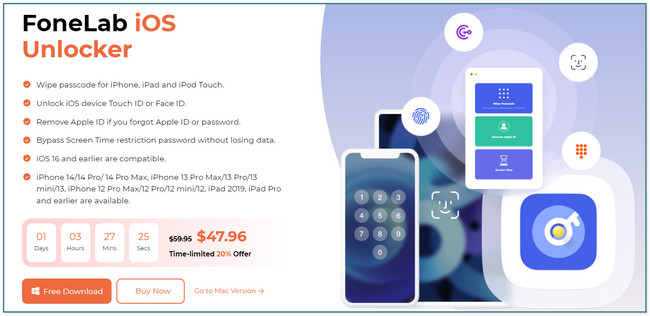
Vaihe 2Valitse Poista Apple ID painiketta työkalun keskiosassa. Tässä tapauksessa näet Apple ID:n lukituksen avaamiseen liittyvät vaihtoehdot ja ominaisuudet jatkuvan lukituksen. Ennen kuin napsautat mitään painikkeita, sinun on tutustuttava ja luettava näytön ohjeet.
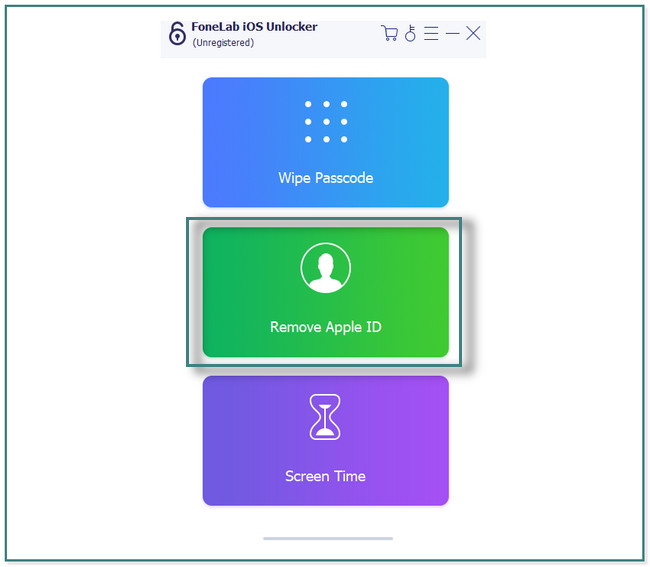
Vaihe 3Noudata näytöllä näkyviä ohjeita puhelimen liittämiseksi. Myöhemmin näet OK -painiketta, kun olet yhdistänyt sen tietokoneeseen.
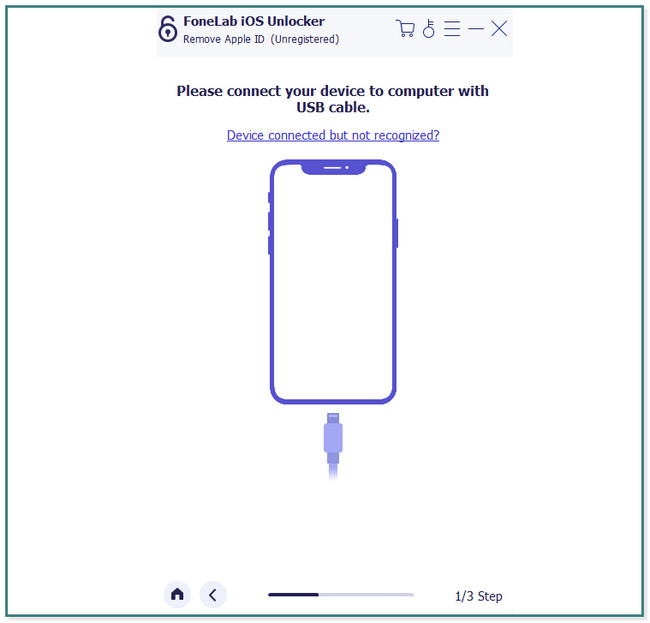
Vaihe 4. Klikkaa Aloita -painiketta. Noudata sen jälkeen näytön ohjeita ja kirjoita sitten 0000 koodi ohjelmiston alaosassa vahvistaaksesi. Odota prosessin päättymistä, ja ohjelmisto ilmoittaa sinulle, kun se on onnistuneesti avannut tai korjannut käytöstä poistetun Apple ID:n.
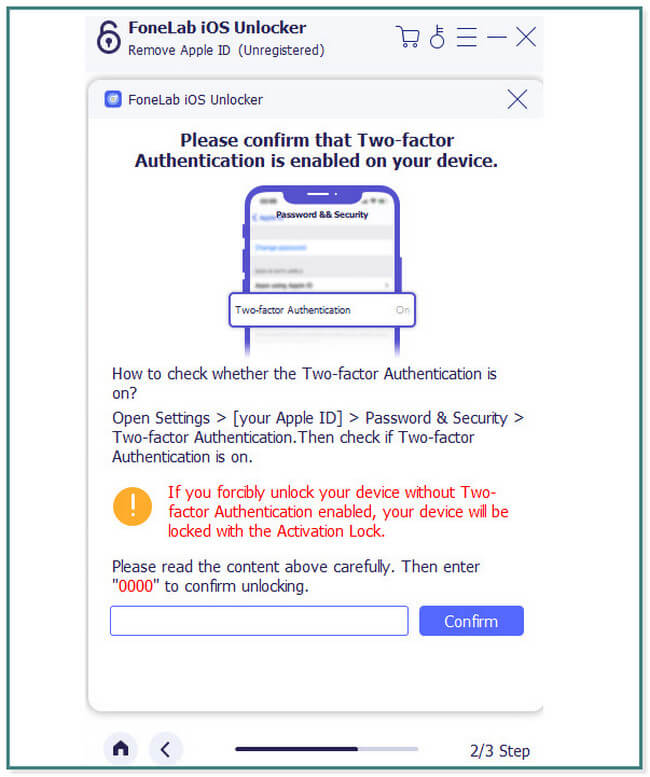
Osa 3. Usein kysytyt kysymykset Apple ID:stä lukittuu jatkuvasti
1. Voidaanko iPhone lukita pysyvästi?
Joo. On mahdollista, että iPhonesi lukitaan pysyvästi. Saatat nähdä "Turvalukitus" virheilmoitus näytöllä. Se on Applen uusi ominaisuus iOS 15.2:ssa iPhonen suojaamiseksi.
2. Onko Siri yhdistetty Apple ID:hen?
Ei. Siriä ei ole yhdistetty Apple ID:hen. Sitä paitsi se ei auta sinua avaa Apple ID joka menee jatkuvasti lukkoon.
Nämä menetelmät ovat parhaita tapoja avata Apple ID:t, jotka lukkiutuvat jatkuvasti. Se sisältää parhaan ohjelmiston, joka on FoneLab iOS Unlocker, koska se ei pyydä sinua syöttämään oikeita salasanoja, jos et muista sitä. Lataa se nyt, niin koe ja löydä lisää työkalusta.
FoneLab Auttaa avaamaan iPhone-näytön, poistaa Apple ID: n tai sen salasanan, poistaa näytön ajan tai rajoitusten pääsykoodin sekunteina.
- Auttaa avaamaan iPhone-näytön.
- Poistaa Apple ID: n tai sen salasanan.
- Poista näytön aika tai rajoituksen pääsykoodi sekunteina.
